This content has been machine translated dynamically.
Dieser Inhalt ist eine maschinelle Übersetzung, die dynamisch erstellt wurde. (Haftungsausschluss)
Cet article a été traduit automatiquement de manière dynamique. (Clause de non responsabilité)
Este artículo lo ha traducido una máquina de forma dinámica. (Aviso legal)
此内容已经过机器动态翻译。 放弃
このコンテンツは動的に機械翻訳されています。免責事項
이 콘텐츠는 동적으로 기계 번역되었습니다. 책임 부인
Este texto foi traduzido automaticamente. (Aviso legal)
Questo contenuto è stato tradotto dinamicamente con traduzione automatica.(Esclusione di responsabilità))
This article has been machine translated.
Dieser Artikel wurde maschinell übersetzt. (Haftungsausschluss)
Ce article a été traduit automatiquement. (Clause de non responsabilité)
Este artículo ha sido traducido automáticamente. (Aviso legal)
この記事は機械翻訳されています.免責事項
이 기사는 기계 번역되었습니다.책임 부인
Este artigo foi traduzido automaticamente.(Aviso legal)
这篇文章已经过机器翻译.放弃
Questo articolo è stato tradotto automaticamente.(Esclusione di responsabilità))
Translation failed!
請求
請求ページでは 、領収書の表示、請求情報の編集、およびその他の関連アクティビティを行うことができます。
ShareFileアカウントで、[設定] > [ **管理者設定 ]** > [ 請求 ] に移動して以下にアクセスします:
受領書および請求書の通知
領収書と請求の通知ページを使用して 、ShareFileアカウントの請求書を表示、ダウンロード、印刷します。
[ 今すぐ支払う ] を選択して請求書を支払うことができます。詳細については、「 今すぐ支払う 」を参照してください。
請求書をダウンロードするには、確認または印刷したい月の横にあるダウンロードアイコンを選択します。PDF がデバイスにダウンロードされます。
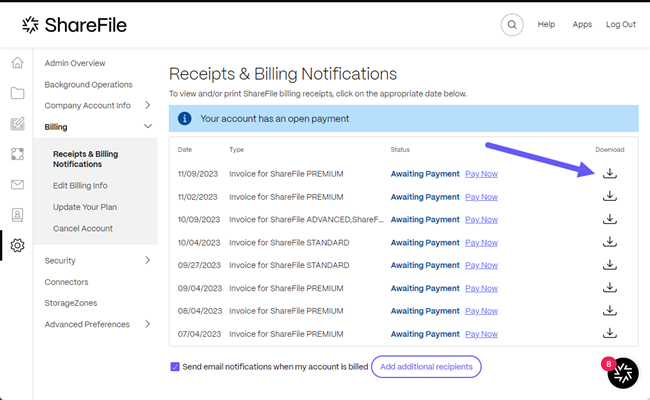
今すぐ支払う
Pay Now では、請求書の支払いにクレジットカードを使用して 1 回限りの支払いを行うことができます。
次の手順に従って、 領収書と請求の通知ページからアカウントにお支払いください 。
-
「 領収書と請求の通知 」ページから「 今すぐ支払う 」を選択します。
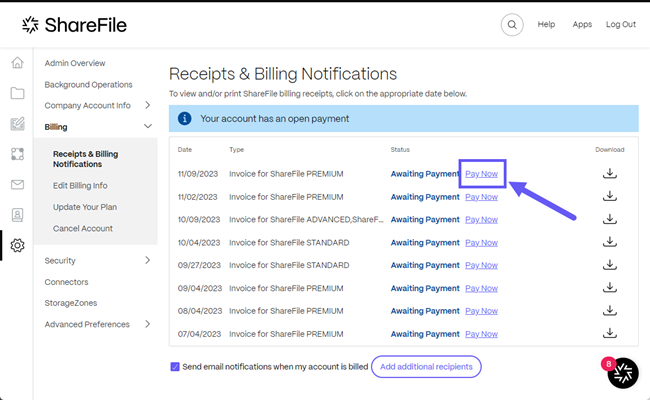
「カードの詳細を入力 」ポップアップが表示されます。
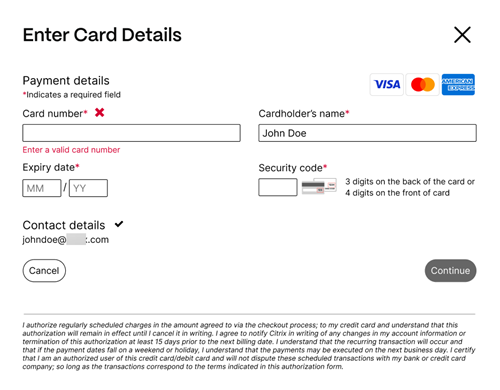
-
要求された情報を入力します。
-
[ 続行 ] を選択して、クレジットカードによる一括支払いを行います。
今後発行されるすべての請求書をクレジットカードで支払う場合の詳細については、「 請求情報の編集 」を参照してください。
請求情報を編集
請求情報の編集画面では 、請求タイプを請求書請求からクレジットカードに更新できます。請求先住所を変更することもできます。
請求タイプを更新
ShareFile請求書の支払い方法を変更するには、請求タイプの更新を使用してください 。
-
[ShareFile から] に移動し、[設定] > [ 管理者設定]> [請求] > [請求情報の編集]に移動します。
-
「 請求タイプの更新 」セクションで、「 クレジットカードに切り替える」を選択します。
[ 請求タイプの更新 ] 画面が表示されます。
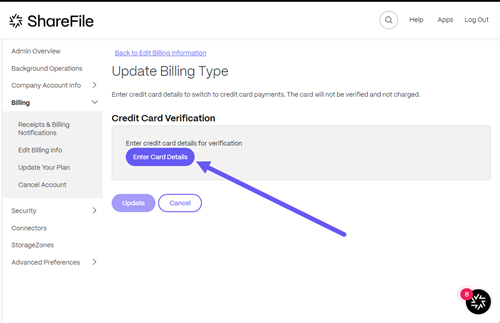
-
「 カードの詳細を入力」を選択します。
「カードの詳細を入力 」ポップアップが表示されます。
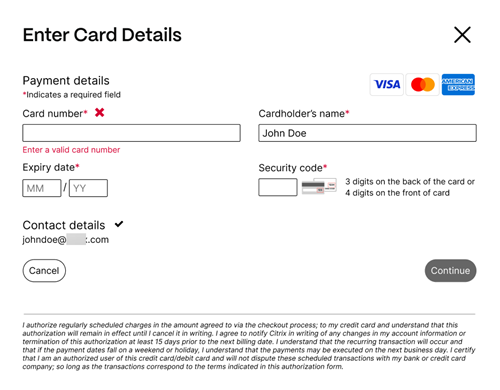
-
[ 続行 ] を選択すると、[ 請求情報の編集] 画面に戻り、変更の確認を受け取ります。
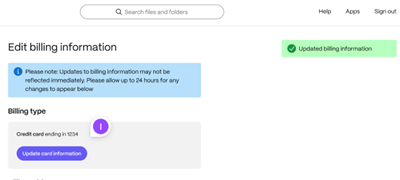
請求先住所の更新
請求先住所を変更するには、請求先住所の更新を使用してください 。
-
[ShareFile から] に移動し、[設定] > [ 管理者設定]> [請求] > [請求情報の編集]に移動します。
-
「 請求先住所の更新 」セクションで、新しい請求先住所情報を入力します。
-
[Save] を選択します。
アカウントをキャンセルする
アカウントをキャンセルする方法
ShareFile アカウントをキャンセルするには、次の手順に従ってください。
-
ShareFileで、[ 設定] > [ **管理者設定 ]** > [ 請求] に移動します。
-
[ 請求 ] で [ アカウントをキャンセル] を選択します。
「アカウントのキャンセル」確認画面が表示されます。
-
[ キャンセルを続行] を選択して、キャンセルするかどうかを確認してください。
メモ:
アカウントをキャンセルするには、プラン変更リクエスト権限を持つ従業員ユーザーが必要です。
ShareFile アカウントは自動更新に設定されています。不要な更新による請求を避けるため、キャンセルは更新日までに完了する必要があります。
キャンセルすると、管理者とクライアントは 30 日間ログインできます。その後は、アカウント所有者のみがログインしてアカウントを再開できます。
共有
共有
この記事の概要
This Preview product documentation is Citrix Confidential.
You agree to hold this documentation confidential pursuant to the terms of your Citrix Beta/Tech Preview Agreement.
The development, release and timing of any features or functionality described in the Preview documentation remains at our sole discretion and are subject to change without notice or consultation.
The documentation is for informational purposes only and is not a commitment, promise or legal obligation to deliver any material, code or functionality and should not be relied upon in making Citrix product purchase decisions.
If you do not agree, select I DO NOT AGREE to exit.